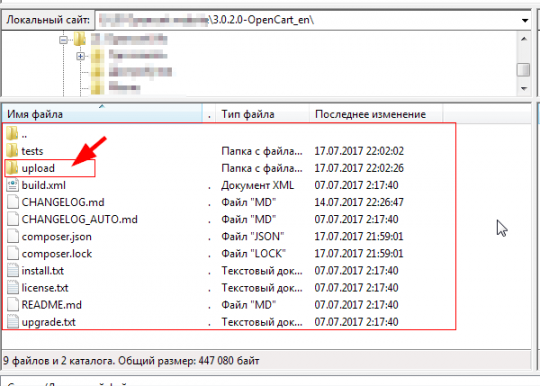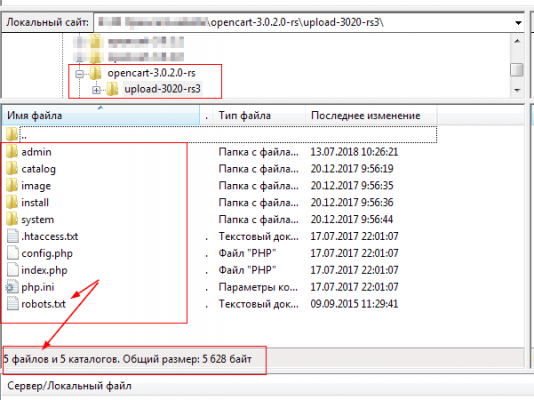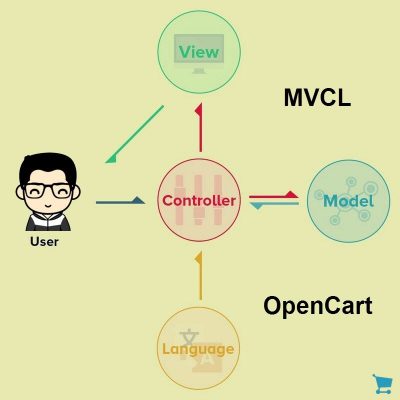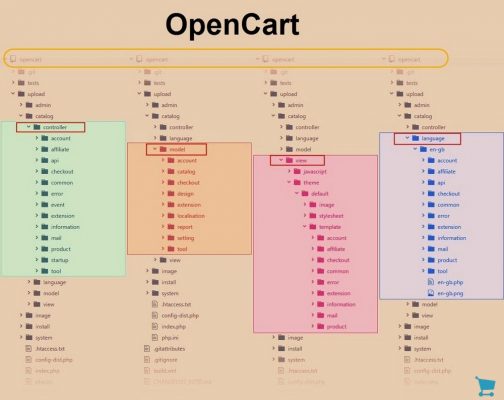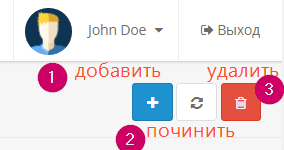Как сделать каталог в opencart
Дистрибутив OpenCart: как устроен, папки и файлы дистрибутива
Вступление
При своём изучении CMS OpenCart я допустил принципиальную ошибку и начал изучение с установки и настройке системы. Впоследствии, это привело к сложностям тонких настроек магазина и потребовало вернуться к изучению самого дистрибутива OpenCart и принципов его работы.
Содержание дистрибутива – где что искать
Для разбора дистрибутива я буду использовать русскоязычную версию системы от автора: opencart-russia.ru.
Обратите внимание: Если вы берёте англоязычную версию дистрибутива на сайте тут или на GitHub автора тут, то загружать в корень своего сайта нужно только содержание каталога upload.
В состав дистрибутива (каталога upload) входят:
5 папок
Admin. Это административная часть магазина или его backend. По сути это сайт для администратора.
Catalog. Это витрина магазина доступная для посетителей. П сути это сайт для пользователей или frontend магазина.
Images. В этой папке все картинки магазина, включая каталог, картинки системы, а также картинки шаблонов. Кроме этого здесь есть папка cache для кеша сайта магазина.
System. Здесь системные файлы магазина, в том числе еще одна папка кеш: storage/cache.
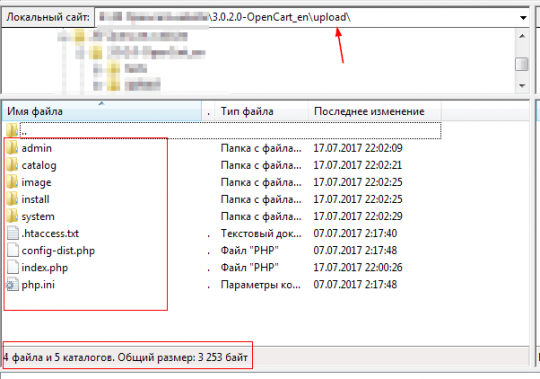
5 файлов
htaccess.txt. Это классический файл для управления поведением веб-сервера apache на вашем хостинге. Используется для включения ЧПУ OpenCart и для указания основного каталога установки OpenCart.
Файл robots.txt. Классический файл для управления работой поисковых систем. Авторы этой сборки составили неплохой файл robots.txt и менять его, на первых порах, нет смысла.
В английской версии дистрибутива файла robots.txt нет и его создавать и добавлять в корень сайта нужно самостоятельно.
Рекомендую на время оформления магазина, использовать файл robots.txt со следующим содержанием:
Такой файл robots.txt полностью закроет содержание сайта магазина от поисковых ботов.
Файл index.php является запускающим и обязателен для любой сборки.
Каталоги дистрибутива
Работая с магазином OpenCart, не часто, но приходиться, обращаться к содержанию движка. Без опыта, разобраться, где что искать в каталогах движка не просто и требует пояснений.
Чтобы понять структуру OpenCart, нужно понимать, что построен движок по принципу MVC (ModelVewController).
Все компоненты конструкционного шаблона MVC работают во взаимодействии.
Теперь смотрим дистрибутив OpenCart. Он состоит из двух частей: фронтэнд для пользователей и бэкэнд для администратора. Вся административная часть лежит в каталоге admin. Часть для пользователя лежит в каталоге catalog. Обе части движка имеют одинаковую структуру и используют одну базу данных.
Открыв каталоги admin и catalog, вы увидите, что они состоят из каталогов со знакомыми названиями Model, Vew, Controller.
Кроме этих конструкционных каталогов присутствует каталог с файлами перевода language. Адреса каталогов перевода: /language, admin/language, catalog/language.
Кэш OpenCart 3, если он включен, собирается в каталогах image/cache и system/storage/cache.
Примечание: На OpenCart 3 очистку кэша НЕ нужно проводить вручную, авторы добавили кнопки очистки кеша темы и конструктора на панель администратора. Кеш легко очисть на вкладке Панель состояния>>> Настройки разработчика (значок шестерёнка справа вверху). Там же кэш можно отключить.
Тему (шаблон) сайта магазина вы найдете в каталоге catalog/view/theme. Тема по умолчанию называется default.
Заключение
В этой статье я показал, в общих чертах, как устроен дистрибутив OpenCart. Это информация позволит вам найти нужный файл системы в случае надобности.
Как создать категории Opencart магазина
Вступление
Магазин OpenCart имеет структуру товаров в виде категория-товары, с возможностью создавать дочерние категории родительских категорий, родитель-дочка.
Создать категории Opencart
Товар, добавляемый в каталог товаров магазина должен принадлежать какой-либо категории товаров. Как следствие перед добавлением товаров нужно создать категорию или категории товаров.
Совет! При создании категории заполняйте все предусмотренные поля. Даже если они не нужны вам сейчас или вы думаете, что это не важно, всё равно заполняйте. Пригодится, торопиться некуда.
Чтобы создать категорию товара нужно:
На новой странице видим меню с 4 вкладками для категории:
Основное
Для примера создам категорию «Обувь».
Вкладка с названием «Основное», заполняется с целью показать покупателю максимальную информацию о товарах в этом разделе магазина. Здесь заполняем описание категории opencart в поле «Описание». Используем в описании для заголовков теги h2. Теги для подзаголовков h3 необязательны. НЕ используем теги h1.
По умолчанию, обязательны к заполнению только поля со звездочкой. Лучше заполнить всё поля, например, так:
Данные
Здесь нужно выбрать родительскую категорию, если она есть и выбрать из списка (авто заполнение) фильтры, которые вы должны создать заранее.
Далее важно! В пункте «Главное меню» нужно поставить галочку, если вы хотите, чтобы эта категория попала в основное (горизонтальное на верху) меню магазина. Если не хотите, галочку не ставите.
Пункты «Столбцы» и «Порядок» относятся к варианту показать в меню. В столбцах указываете количество столбцов для выезжающего аккордеона для подкатегорий этой категории. В пункте «Порядок» укажите цифру, которая будет порядковым номером этой категории в меню.
Каждый раз сохраняться при переходе по вкладкам не нужно!
Если вы указали название категории, настройка SEO будет уже заполнена. Если нужно поменять ярлык категории, самое время это сделать в «SEO URL». Это будет в URL страницы категории и страниц товаров.
Дизайн
Здесь нужно выбрать макет данной категории, то есть вид страницы этой категории для показа на сайте магазина.
Здесь два варианта. Можно выбрать макет из существующих макетов в списке, например, Default. Или предварительно создать свой макет на вкладке «Макеты» и потом применить его.
Примечание: При создании макета вы сами опередите, как будет выглядеть opencart страница категорий на сайте магазина. Определите колонки страницы (справа, слева, сверху) и навешаете на них ваши модули Opencart.
После заполнения всех полей настроек категории, не забываем сохраниться кнопкой, вверху страницы и посмотреть созданную категорию на вкладке Каталог >>> Категории. Обратите внимание, там же есть кнопка редактора этой категории. Вы всегда можете отредактировать добавленную категорию магазина.
Немного про оптимизацию категорий
Категория товара является элементом группировки товаров. Это значит, что по теории оптимизации, категория относится к таксономии сайта.
Любой элемент таксономии сайта, в том числе магазина, должен быть продуман заранее. Категории товаров OpenCart не исключение. Список категорий должен быть составлен заранее с учётом последних тенденций SEO. Рекомендую воспользоваться следующими советами для создания списка категорий товаров Opencart.
Прежде всего решите, будете ли вы показывать категории товаров поисковым системам с целью их индексации. Имеются в виду страницы категорий товаров, которые выводятся на сайте магазина при нажатии на любую категорию, например, в основном меню.
Если вы не хотите показывать страницы категорий поисковикам, вам нужно их закрыть директивами Disallow в файле robots.txt магазина.
Если вы хотите показывать страницы категорий поисковикам вам нужно:
Вывод
В этой статье я показал, как создать категории Opencart магазина. Если вы посмотрите оформление категорий в крупных магазинах, то не всегда увидите описание категории на странице. Это не значит, что вы должны делать так же. Сначала станьте крупным магазином, а потом ….
Как создать интернет-магазин на Opencart
В этой инструкции мы разберёмся, почему OpenCart — неплохой вариант для запуска первого магазина, и посмотрим как создать площадку для онлайн-торговли своими силами, если раньше такого опыта не было.
Почему OpenCart — хорошее решение для интернет-магазина
Наверное, главный плюс — бесплатное распространение движка. Это значительно снижает нагрузку на бюджет. Для создания сайта нужно оплатить только хостинг и домен.
Второй важный плюс — простота административной панели. Разобраться с управлением сайтом можно за несколько часов, даже если раньше вы никогда не видели административную панель CMS. В этом сильно помогает локализация на русский язык.
С функциональностью у движка тоже всё хорошо. Есть встроенная система аналитики, благодаря которой прямо в панели администратора вы следите за эффективностью работы: заказы, продажи, клиенты, пользователи онлайн, сведения о последних покупках.
Для расширения функциональности есть модули и плагины. Изменить внешний вид сайтов помогают шаблоны. Всё это можно скачать бесплатно — ещё один большой плюс для первого опыта создания магазина.
К OpenCart есть претензии из-за проблем с оптимизацией и совместимостью движка с плагинами после очередного обновления, но эти недостатки можно устранить — необходимые навыки вы приобретёте уже по ходу управления готовым магазином, который создадите без помощи профессиональных разработчиков.
Установка OpenCart
На некоторых хостингах поддерживается автоматическая установка OpenCart и других CMS.
Это общая схема установки, порядок может меняться в зависимости от того, каким хостингом вы пользуетесь.
Если на хостинге не поддерживается автоматическая установка CMS или в списке нет OpenCart, то инсталлируйте движок вручную.
Если вы сделаете всё правильно, то сайт на OpenCart станет доступен по адресу того проекта, в корневую директорию которого вы закинули его файлы. Для перехода в административную панель добавьте к доменному имени /admin. Например, myshop.ru/admin.
Первоначальная настройка сайта
После установки нужно изменить основные настройки движка. Для этого в меню «Система» есть раздел «Настройки». Здесь заполните несколько вкладок.
Это лишь базовые настройки сайта. Они нужны для того, чтобы интернет-магазин правильно индексировался поисковыми системами, а посетителям было удобно совершать покупки.
Изменение внешнего вида магазина
Сразу после установки вы получаете сайт с дефолтной темой. Её нужно заменить на шаблон, который больше подходит вашему магазину.
Темы для Опенкарта можно скачать из каталога движка или со сторонних ресурсов. При поиске обращайте внимание на адаптивность — она нужна для корректного отображения интерфейса на экранах разного размера.
Скачайте понравившуюся тему на компьютер. Распакуйте архив, перенесите его содержимое на хостинг через подключение по FTP или с помощь. файлового менеджера. Каталог с темой должен располагаться в корневой директории проекта.
Чтобы установить шаблон:
Темы оформления также можно загружать через меню «Модули / Расширения». Оно предназначено для инсталляции дополнений, расширяющих функциональность OpenCart.
Работа с модулями OpenCart
Модули делятся на два типа: базовые и дополнительные. Первые предустановлены на движке и решают стандартные задачи, вторые добавляют новые возможности и помогают создать индивидуальный проект.
Настройка базовых модулей
Раскройте меню «Модули / Расширения» и перейдите в одноимённый раздел. Вы увидите предустановленные модули. Если отображается что-то другое, выберите пункт «Модули» из выпадающего списка.
В качестве примера добавим блок с информацией об акциях в магазине.
У каждого модуля есть свой набор параметров. Например, в карусели товаров можно показывать ссылки на бренды вместо позиций из каталога. В макет вы вставляете уже настроенный блок.
Установка дополнительных модулей
Стандартных модулей не хватит для создания хорошего магазина. Чтобы у страниц были высокие позиции в поисковиках, а пользователям было удобно совершать покупки, нужны расширения. Модули можно скачать из каталога Опенкарта или со сторонних ресурсов. Чтобы установить дополнения, откройте раздел «Установка расширений». Нажмите «Загрузить файл», затем укажите путь к скачанному архиву дополнения.
Для поисковой оптимизации сайта используйте платные расширения SEO Pro, All in One SEO for OpenCart. Они предлагают комплексный подход к настройке SEO. Если бюджет ограничен, можно заменить мощные инструменты бесплатными аналогами. Разница в том, что они решают меньше задач, поэтому вам придётся поставить вместо одного расширения сразу несколько.
Минимальный набор бесплатных модулей для SEO:
К сожалению, не все функции можно получить бесплатно. Например, если вам нужен подробный сниппет с описанием товара, сделанный с помощью микроразметки, то придётся покупать плагин SEO Rich Snippets или аналогичные модули. Бесплатный Google Rich Snippets совместим только со старыми версиями движка.
Совместимость — важная характеристика модуля. Если версия не поддерживается, в работе сайта возникнет ошибка. Старые модули также часто имеют уязвимости, через которые злоумышленники получают доступ к сайтам. Поэтому брать платные расширения безопаснее — разработчики стараются держать их в актуальном состоянии и быстро реагируют на изменения и обнаруженные угрозы.
Хороший тон для магазина — поддержка онлайн-оплаты. Для её реализации можно установить Яндекс.Кассу, Robokassa и расширения других платёжных систем.
Кроме того, подумайте о безопасности сайта. Защитить панель администратора от взлома поможет бесплатный модуль Simple Login Security. Для решения этой задачи есть также платные инструменты — Admin Rename и Admin Key. От злоумышленников защитит бесплатное расширение Sapphire FREE или платный модуль OpenCart Total Security.
Настройка резервного копирования
У OpenCart есть встроенная система сохранения бэкапов. Единственный её минус — всё нужно делать вручную.
Чтобы точно не потерять данные сайта, настройте автоматическое создание бэкапов. Для этого потребуются платные расширения. Например, модуль Backup / Restore Plus создаёт бэкапы по требованию и по расписанию, а плагин OpenCart BackUp to Google Drive отправляет бэкапы не на жёсткий диск, а на Google Drive.
Подключение к системе аналитики
Ещё один важный момент в работе интернет-магазина — аналитика. Можно пользоваться встроенными возможностями движка, но гораздо эффективнее подключить стандартные инструменты аналитики от Google и Яндекса.
Для подключения аналитики на Опенкарте используется базовый модуль.
Счётчик Яндекс.Метрики подключается аналогичным образом. Вам нужно скопировать его код и вставить в поле Google Analytics.
Для подключения сайта к Google Search Console и Яндекс.Вебмастеру зарегистрируйтесь на указанных сервисах и выберите подтверждение прав через файл. Скачайте предложенный HTML и закиньте его в корневую папку сайта. Затем кликните по ссылке, предложенной в личном кабинете на сервисе для вебмастеров. Нажмите на кнопку «Проверить», чтобы пройти верификацию.
Настройка каталога
Прежде всего нужно создать иерархию. У интернет-магазинов она обычно выглядит так: «Категория» — «Подкатегория» — «Товар». Например, «Наушники» — «Беспроводные наушники» — «Модель».
Подкатегории создаются аналогичным образом. Единственное отличие — в «Данных» нужно выбрать родительскую категорию. Например, если вы делаете подкатегорию «Беспроводные наушники», то родителем для неё будут «Наушники».
Ссылки на подкатегории нельзя разместить в главном меню. Они могут быть только в выпадающем списке категории.
Добавление товаров
Товары добавляются через меню «Каталог». Здесь есть раздел «Товары». Откройте его — внутри список уже добавленных позиций. Вы можете удалить их и создать новые товары или изменить имеющуюся информацию.
В базовой функциональности движка нет инструментов для массового импорта/экспорта товаров. На практике это приводит к тому, что для на добавление нескольких десятков позиций в каталог понадобится несколько дней. Решить эту проблему можно с помощью платных модулей.
Одни расширения добавляют функциональность для экспорта файлов XLS и CSV. Другие меняют раздел загрузки товаров в административной панели так, чтобы вам не приходилось переключаться между вкладками. Третьи позволяют выгружать каталог, массово менять цены и другие характеристики, а затем загружать информацию обратно на сайт. Выбор модуля зависит от того, сколько товаров в вашем магазине и каким бюджетом вы располагаете.
Вывод
Создать и настроить интернет-магазин на OpenCart можно за один день. Больше всего времени займёт наполнение каталога товарами. Базовая функциональность позволяет делать это вручную, но с помощью расширений процесс можно значительно ускорить.
Для работы с OpenCart не требуются навыки разработки. Да, без знания HTML и CSS не получится кастомизировать дизайн — визуального редактора на CMS нет. Но это не так важно, учитывая большой выбор разнообразных шаблонов.
Ещё один важный плюс OpenCart — бесплатная лицензия. Вы можете создать первый магазин с минимальными вложениями, заплатив только за хостинг и домен. Скорее всего, затем придётся платить за более мощные модули или премиум-шаблоны. Но на старте можно обойтись небольшим бюджетом и получить полноценную площадку для торговли в интернете.